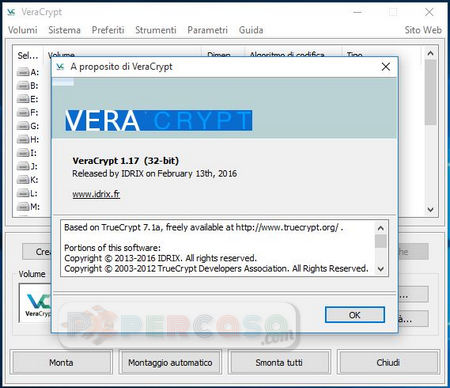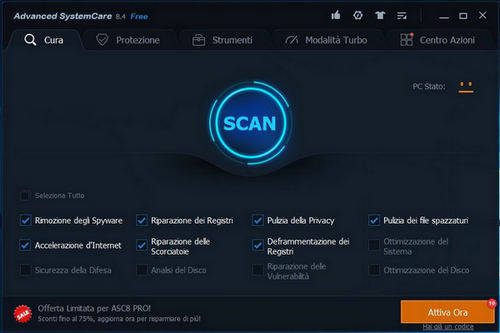Non di rado accade di cancellare accidentalmente file o e-mail dal PC oppure immagini dalle schede di memoria delle fotocamere o musica dai player MP3. Niente panico! Recuva è un semplice ma efficace strumento gratuito per Windows con il quale poter tentare il recupero di qualunque tipo di file (dati, e-mail, documenti, immagini, musica, video,...) da hard disk, memory card, pendrive USB, iPod e lettori MP3.
Nell'articolo dedicato a Eraser 6 ci siamo occupati del problema della cancellazione sicura dei file (riguardanti, ad esempio, dati sensibili) dall'hard disk del PC in modo che non possano essere più recuperati. Adesso ci poniamo un problema opposto e cioè: come poter recuperare quei file che sono stati accidentalmente cancellati dall'utente utilizzando le normali funzioni di eliminazione messe a disposizione dal sistema operativo (ad esempio, premendo il tasto Canc, o selezionando la voce "Elimina" del menù contestuale o lo svuotamento del Cestino)?
Tali funzioni non eliminano fisicamente il dato dal disco fisso (o altro dispositivo di memoria di massa utilizzato) ma semplicemente marcano il file rendendo disponibile al sistema lo spazio su disco precedentemente occupato dal file stesso. Finché lo spazio liberato con la cancellazione non venga utilizzato dal sistema per le normali operazioni di scrittura di nuovi dati sul disco, il file, pur non essendo più disponibile all'utente, rimane di fatto memorizzato sul disco e quindi potrà essere recuperato attraverso software, più o meno efficaci, di recupero dei dati cancellati.
Quindi, se ci si accorge in tempo dell'errata cancellazione dei file e si evita di effettuare altre scritture sul supporto di memorizzazione di massa abbiamo ottime probabilità di recuperare in modo integro i file cancellati utilizzando un software di recupero dati come l'efficiente Recuva.
Recuva Free è un software gratuito sviluppato da Piriform Ltd la medesima software house che sviluppa l'ottimo CCleaner (strumento di pulizia del computer) e Speccy (per conoscere le informazioni dell'hardware) che vi ho già presentato in due precedenti articoli.
Nella pagina Recuva - Download del sito ufficiale sono presentate anche le due versioni commerciali di Recuva, rispettivamente Home e Business Edition. Per il download della versione gratuita Recuva Free basterà cliccare su uno dei due link FileHippo oppure Piriform presenti nella pagina.
L'utilizzo di Recuva è abbastanza semplice grazie alla sua interfaccia in italiano pratica ed intuitiva ed alla procedura guidata di recupero (Wizard di Recuva) che si avvia all'apertura del programma.
Il Wizard si compone essenzialmente di due fasi: la selezione del tipo di file da recuperare (immagini, musica, documenti,... o qualsiasi altro tipi di file)

1) selezione del tipo di file da recuperare.
e la selezione della posizione o del supporto di memorizzazione nel quale cercare i file cancellati. La selezione di tali informazioni sarà utile a Recuva per fare una ricerca mirata dei file a vantaggio del tempo di elaborazione.

2) selezione della posizione dei file cancellati.
Nell'ultima finestra di dialogo del Wizard si potrà decidere se effettuare una scansione approfondita (che richiede maggior tempo anche superiore all'ora a seconda delle dimensioni del supporto di memoria da scansionare) nel caso in cui quella normale non è riuscita a fornire i risultati sperati. Quindi, dal pulsante Avvia facciamo partire la scansione.
L'avvio automatico del Wizard all'apertura del programma può essere disabilitato dalla finestra di dialogo delle Opzioni di Recuva da dove è anche possibile Avviare il Wizard.
Il risultato della scansione fornirà un elenco di file affiancati ciascuno da un pallino verde, arancio o rosso a seconda dello stato di recupero che potrà essere Eccellente, se i file non è stato assolutamente sovrascritto da altri dati, oppure Scarso o Irrecuperabile se il file stato parzialmente o totalmente sovrascritto e pertanto non potrà essere integralmente recuperato.
E' importante scorrere attentamente la lista del risultato della scansione facendo attenzione non soltanto al Nome del File ma anche al Percorso della posizione originaria. Se, ad esempio, volessimo recuperare dei file cancellati dallo svuotamento del Cestino, questi non avranno più il nome originario ma una stringa di lettere maiuscole e numeri che inizia con il simbolo "$" mentre manterranno l'estensione originaria del file. Leggendo il Percorso potremo verificare se i file provengono dal Cestino dell'unita di memorizzazione nella quale stavano in origine; ad esempio: C:\$RECYCLE.BIN\... oppure D:\$RECYCLE.BIN\...

Recuva: risultato della scansione.
Per recuperare i file in buono stato non resta che contrassegnarli con il segno di spunta e cliccare sul pulsante Recupera.... Si aprirà la finestra di dialogo nella quale scegliere la posizione dove saranno salvati i file da recuperare. Per la scelta della destinazione del recupero si raccomanda di selezionare una unità (hard disk o partizione) diversa da quella dove risiedono i file cancellati. Ciò è importante per evitare che l'operazione stessa di recupero vada a sovrascrivere sui file che si sta tentando recuperare.
Con l'opzione "Ripristina struttura delle cartelle" nella scheda Azioni delle Opzioni sarà possibile recuperare i file ricostruendo, nell'unità di destinazione diversa da quella originaria o in una sua cartella, i percorsi originari delle cartelle che li contenevano.
Una caratteristica specifica molto interessante di Recuva è la funzione di cancellazione sicura dei file già eliminati in modo normale rendendoli, pertanto, definitivamente irrecuperabili.
Supponiamo, ad esempio, di aver normalmente cancellato (con il tasto Canc o svuotando il Cestino) dei file che invece avremmo dovuto eliminare in modo sicuro con strumenti specifici (come Eraser o CCleaner). Dopo aver effettuato la scansione, evidenziamo o contrassegniamo i file cancellati da eliminare definitivamente, facciamo clic con il pulsante destro e selezioniamo la voce del menù contestuale "Sovrascrittura Sicura Evidenziati" oppure "Sovrascrittura Sicura Contrassegnati".
I metodi di sovrascrittura sicura utilizzati da Recuva per la cancellazione definitiva dei dati sono selezionabili dalla scheda Generale delle Opzioni e consistono negli stessi algoritmi che troviamo anche in CCleaner e cioè: Sovrascrittura Unica (1 passaggio), l'algoritmo DOD 5220.22-M (3 pass.), l'NSA (7 pass.) e l'algoritmo di Gutmann (35 pass.).

Recuva: cancellazione sicura dei file recuperati.
Recuva, infine, è in grado di recuperare le mail cancellate dai software di posta elettronica Mozilla Thunderbird, Microsoft Outlook Express e Windows Live Mail.
Le mail recuperate verranno compresse in un archivio ZIP denominato con il nome del software di posta elettronica utilizzato, ad esempio "Thunderbird emails.zip".
Un volta ottenuto il file ZIP basterà decomprimerlo ed aprire i file in formato .EML di ogni singola mail utilizzando lo stesso programma di posta elettronica.
Download Recuva
| Categoria | Sicurezza/Data recovery |
| Homepage | RecuvaUndelete, Unerase, File and Disk Recovery |
| Sviluppatore | Piriform Ltd |
| Help online | Recuva Documentation |
| Licenza | Freeware |
| S.O. | Windows |
Articoli correlati
- VeraCrypt - Dal fork di TrueCrypt più sicurezza per criptare dischi e volumi
- Advanced SystemCare Free
- KeePass - Password in cassaforte ma a portata di clic
- Recuva Free - Tool gratuito per il recupero dei file cancellati
- Eraser 6 - Eliminazione sicura dei file personali
- inSSIDer - Monitorare e migliorare la copertura Wi-Fi
- TrueCrypt - La cassaforte virtuale per la sicurezza dei propri dati
- MD5 Checksum - Verificare l'integrità dei file